Клавиатура – одна из наиболее важных функций любого смартфона. Без нее нет возможности быстро и комфортно вводить текстовые сообщения, писать письма, делать заметки и многое другое. Но что делать, если вам не нравится стандартная клавиатура на вашем Samsung?
Несмотря на то, что устройства Samsung поставляются с предустановленной клавиатурой, вы всегда можете сменить ее на более удобную и функциональную. Сегодня мы расскажем вам, как это сделать шаг за шагом.
Шаг 1: Откройте "Настройки" на вашем устройстве Samsung. Для этого нажмите на значок шестеренки в списке приложений или свайпните вниз по экрану и нажмите на значок "Настройки".
Откройте настройки

Для смены клавиатуры на Samsung необходимо открыть меню настроек вашего устройства. Для этого щелкните на значок "Настройки", который обычно представляет собой шестеренку или зубчатое колесо и находится на главном экране или в панели уведомлений.
Если вы не видите значка "Настройки" на главном экране, прокрутите панель уведомлений вниз, чтобы открыть ее. Затем нажмите на значок "Настройки", который выглядит как шестеренка или иконка с настройками.
Открыв меню настроек, прокрутите его до раздела "Система" или "Устройство", где обычно находятся все основные настройки вашего Samsung. Нажмите на этот раздел, чтобы перейти к соответствующим настройкам.
В этом разделе вы должны найти настройки клавиатуры или языка и ввода. Щелкните на этот раздел, чтобы перейти к настройкам клавиатуры и языка.
В меню настроек клавиатуры вы можете изменить и добавить клавиатуры на вашем устройстве Samsung. Выберите нужную вам клавиатуру - это может быть стандартная клавиатура Samsung или сторонняя. Нажмите на клавиатуру, чтобы выбрать ее и активировать настройки.
После выбора клавиатуры у вас должна появиться возможность ее настройки. В этом разделе можно изменить язык, раскладку клавиатуры и другие параметры. Выберите нужные параметры и сохраните изменения.
Теперь у вас должна быть установлена новая клавиатура на вашем устройстве Samsung. Вы можете ее проверить, открыв приложение с текстовыми полями, например, смс или мессенджер.
Найдите раздел "Язык и ввод"
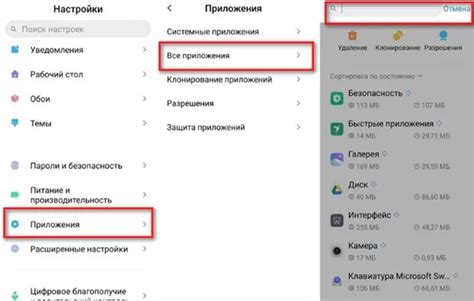
1. Откройте настройки вашего Samsung.
2. В списке доступных опций найдите и нажмите на "Язык и ввод".
3. Откроется список доступных языков и дополнительных параметров ввода.
4. Прокрутите список вниз до раздела "Клавиатуры и способы ввода" и выберите его.
5. В этом разделе вы найдете список установленных и доступных для установки клавиатур.
6. Чтобы изменить текущую клавиатуру, выберите ее и следуйте инструкциям на экране.
Выберите текущую клавиатуру
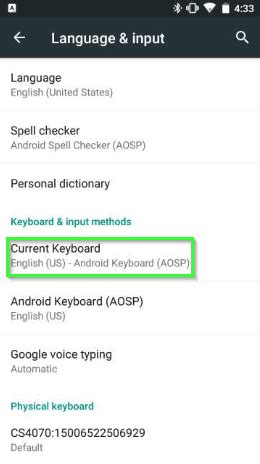
Для смены клавиатуры на Samsung сначала необходимо выбрать текущую клавиатуру. Следуйте инструкциям ниже, чтобы совершить это действие:
|  |
После этого выбранная клавиатура станет текущей и будет использоваться при вводе текста на устройстве Samsung.
Нажмите на вкладку "Установленные приложения"
Для того чтобы сменить клавиатуру на устройстве Samsung нужно выполнить несколько простых шагов. После того, как вы открыли настройки, вам нужно найти вкладку "Установленные приложения".
Чтобы это сделать, пролистайте список доступных настроек и найдите в нем пункт "Приложения" или "Приложения и уведомления". Нажмите на него, чтобы перейти в соответствующий раздел.
Внутри этого раздела вы найдете список всех установленных приложений на вашем устройстве. Пролистайте этот список вниз, пока не найдете нужное вам приложение - клавиатуру. Это может быть названо "Клавиатура Samsung" или "Системная клавиатура". Нажмите на него, чтобы открыть подробные настройки приложения.
Внутри настроек клавиатуры вы найдете различные опции и параметры. При желании вы можете настроить внешний вид клавиатуры, словарь, автозамену и другие функции. Однако, если вам нужно просто сменить клавиатуру, вам понадобится найти и нажать на опцию "Выбор клавиатуры" или "Текущая клавиатура".
После нажатия на эту опцию, вам будет предоставлен список доступных клавиатур на вашем устройстве. Выберите нужную клавиатуру из списка и закройте настройки приложений. Теперь вы сменили клавиатуру на своем устройстве Samsung.
Выберите новую клавиатуру и установите ее

Шаг 1: Откройте меню "Настройки" на своем устройстве Samsung.
Шаг 2: Прокрутите вниз и выберите раздел "Язык и ввод".
Шаг 3: В разделе "Ввод" найдите опцию "Клавиатура" и нажмите на нее.
Шаг 4: В списке доступных клавиатур выберите новую клавиатуру, которую вы хотите установить.
Шаг 5: Подтвердите выбор, нажав на кнопку "Установить".
Шаг 6: После установки новой клавиатуры вернитесь к предыдущему меню "Язык и ввод".
Шаг 7: Найдите опцию "По умолчанию" и нажмите на нее, чтобы выбрать установленную вами клавиатуру.
Поздравляю! Теперь вы успешно сменили клавиатуру на своем устройстве Samsung.